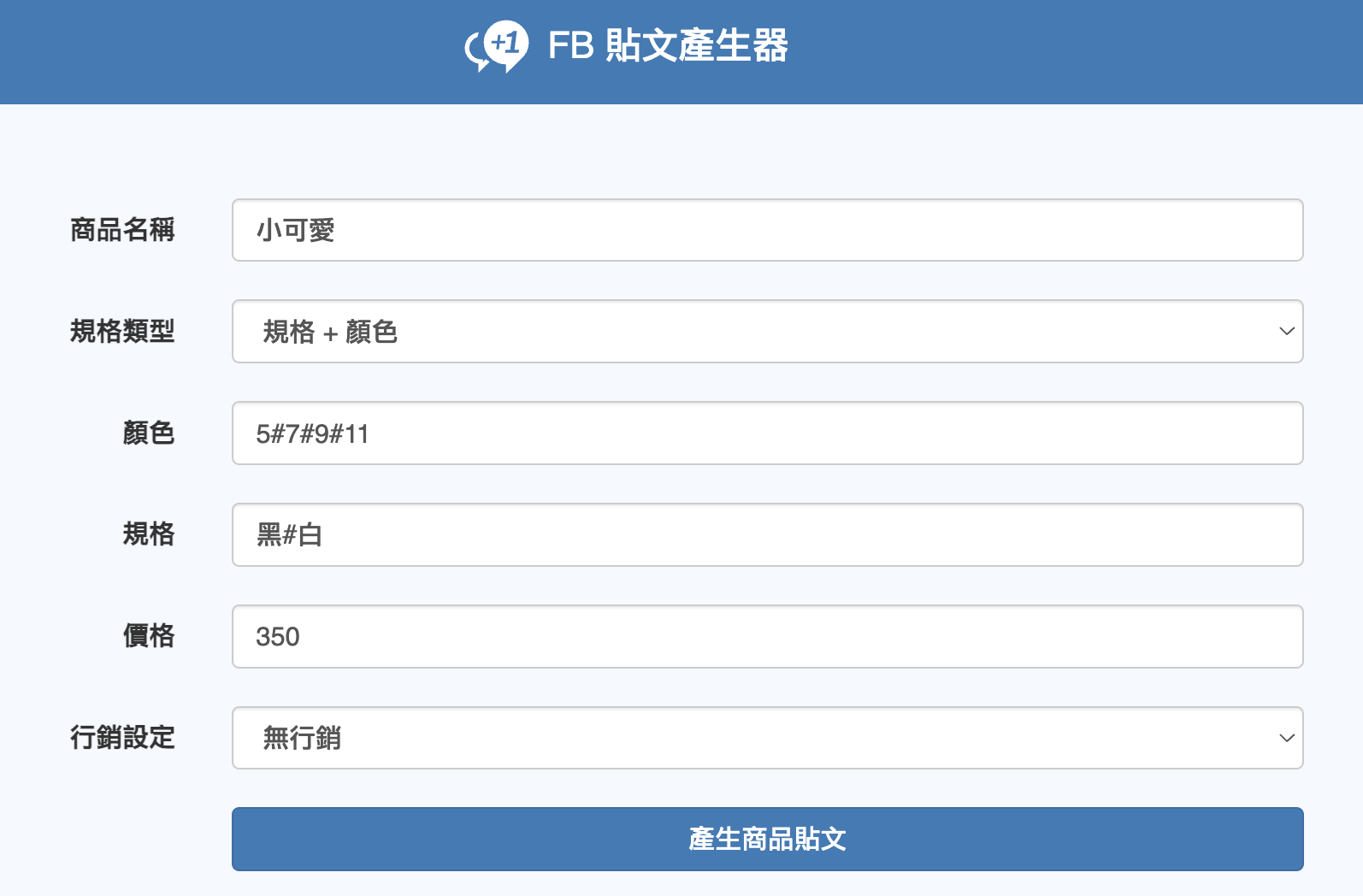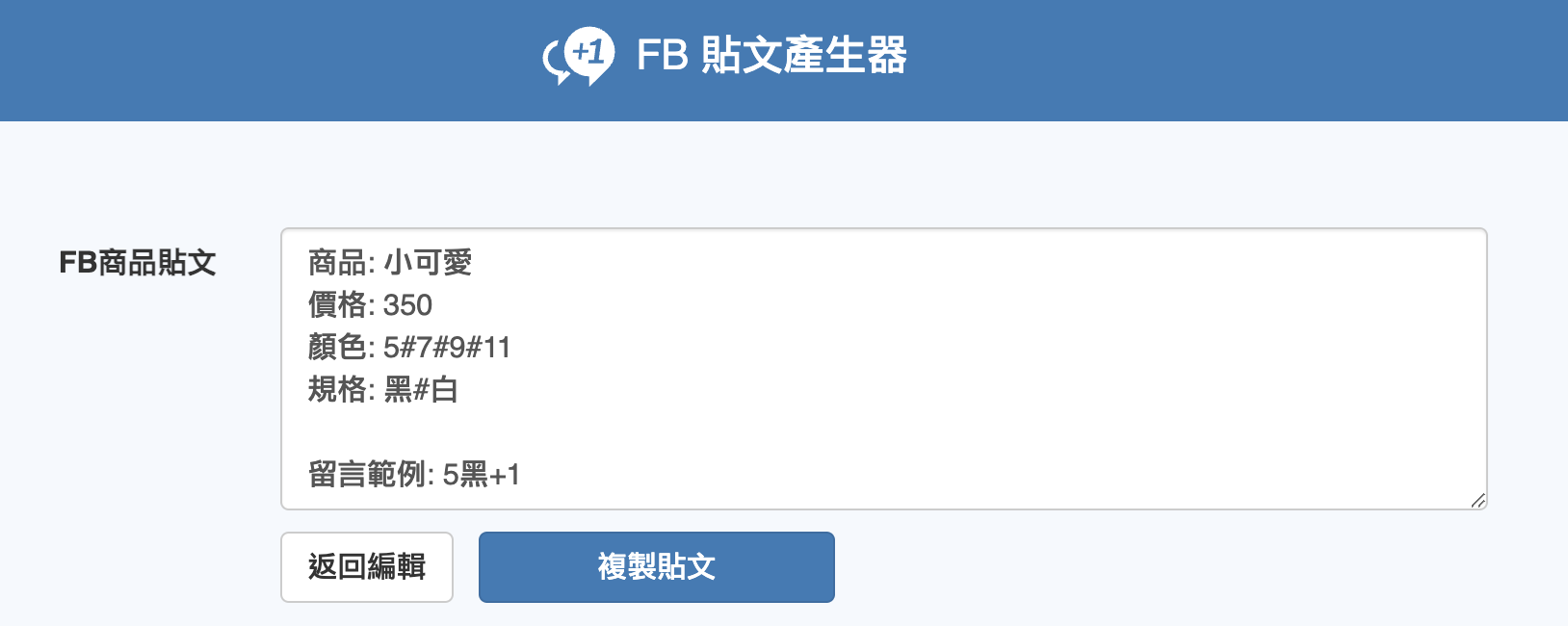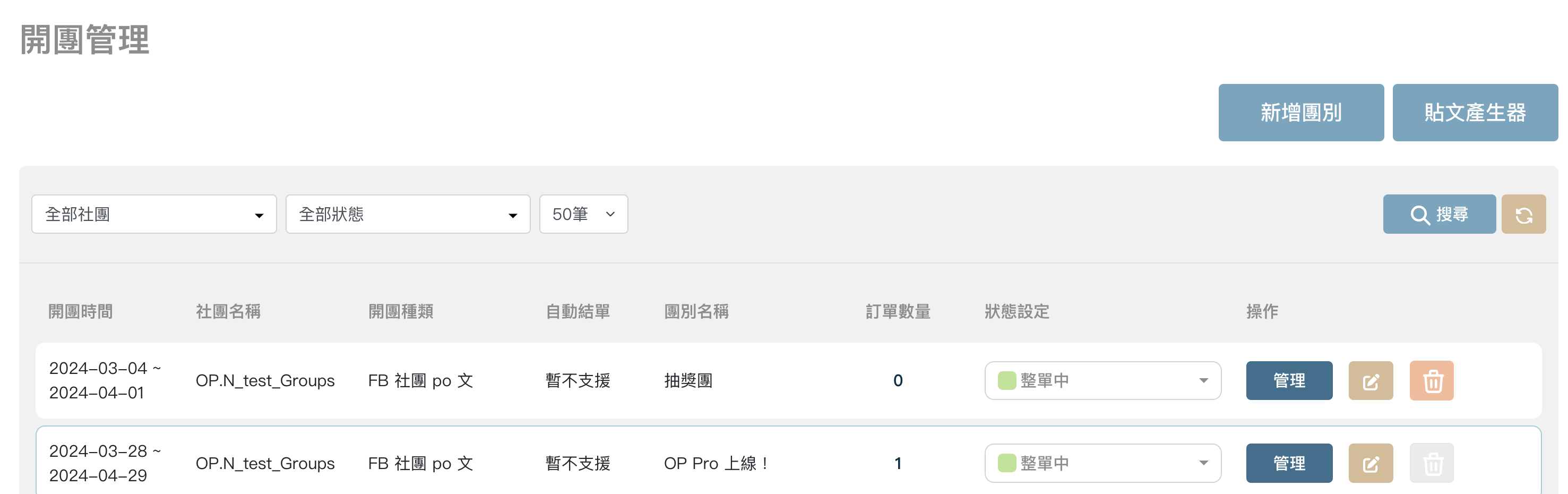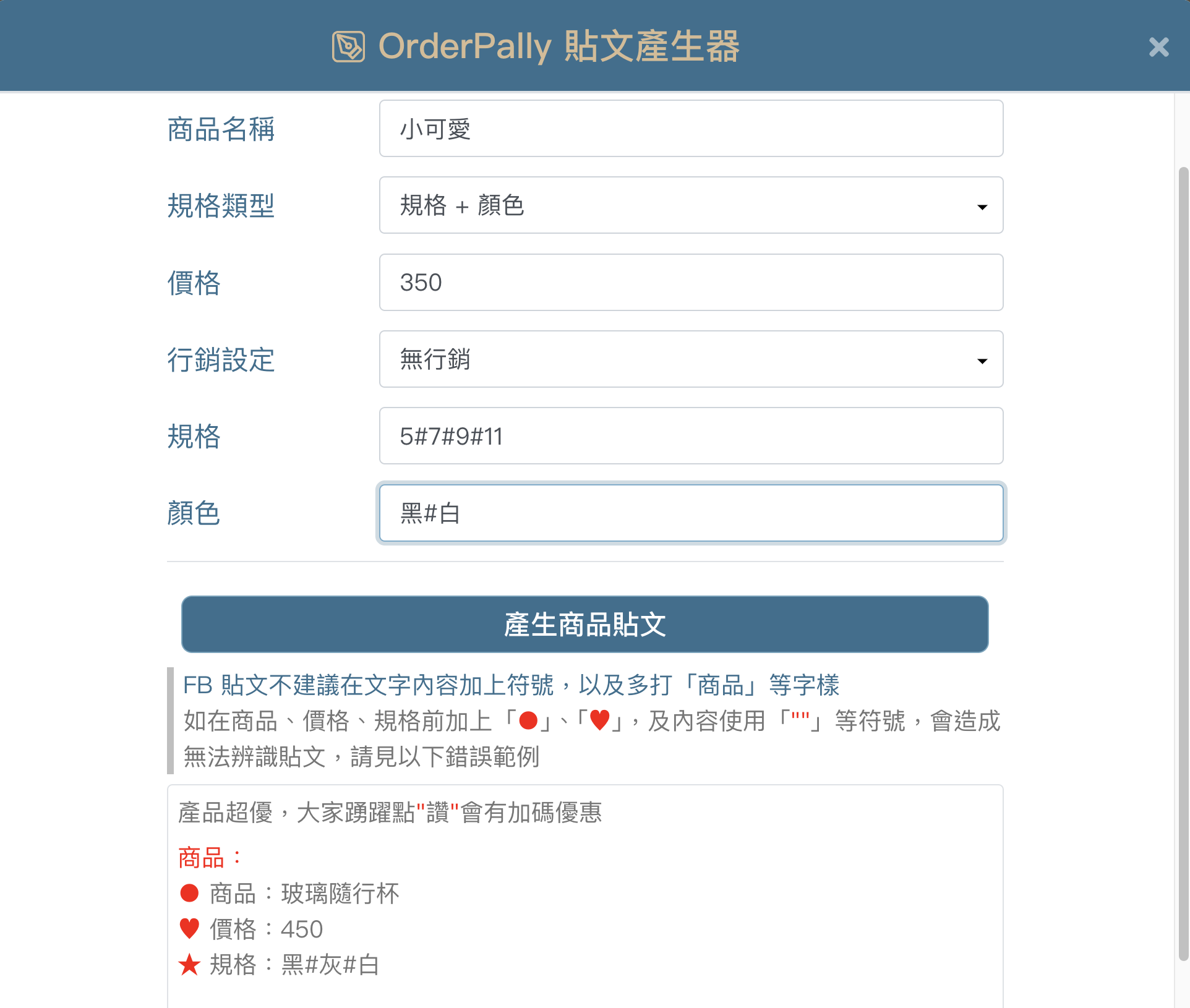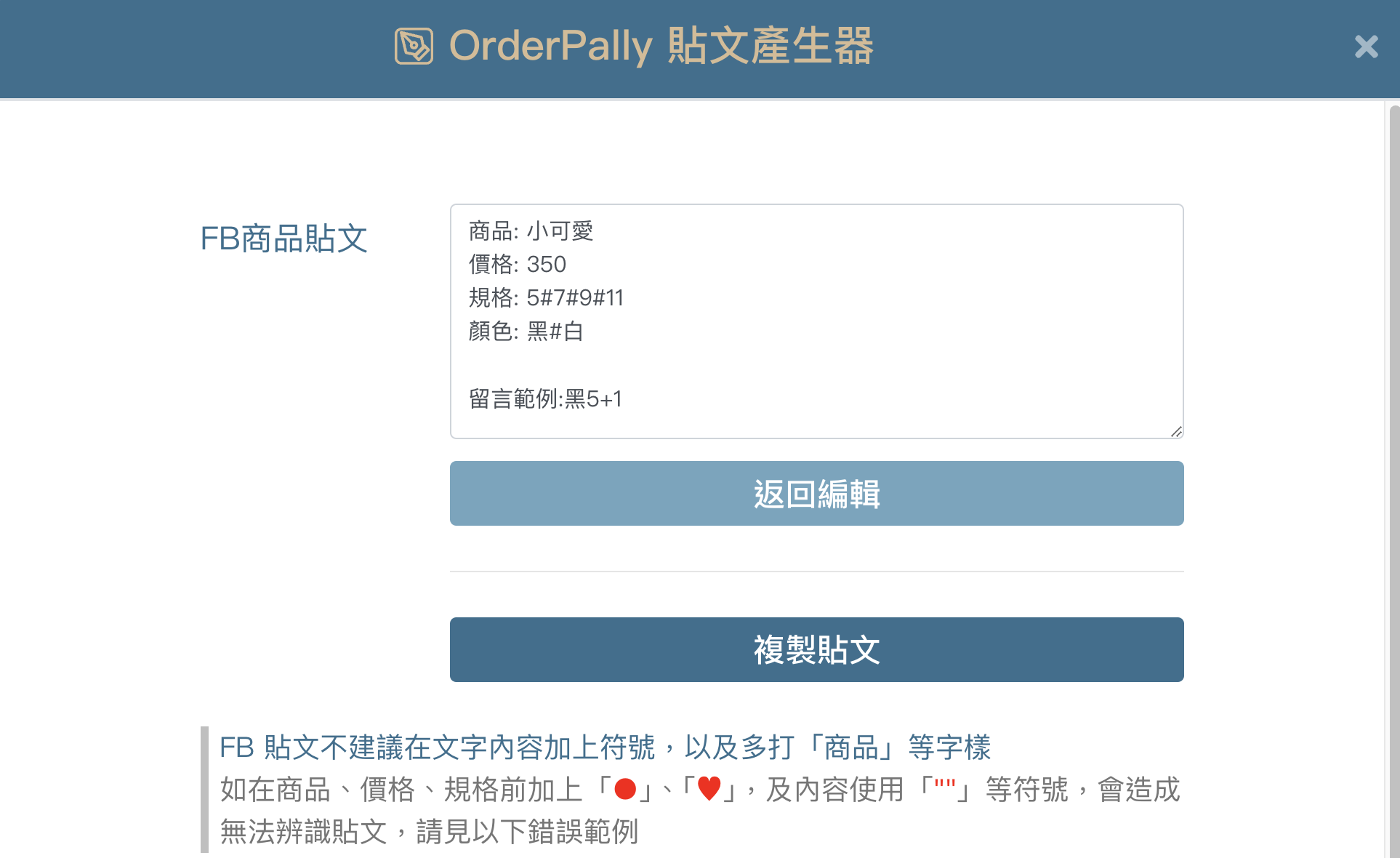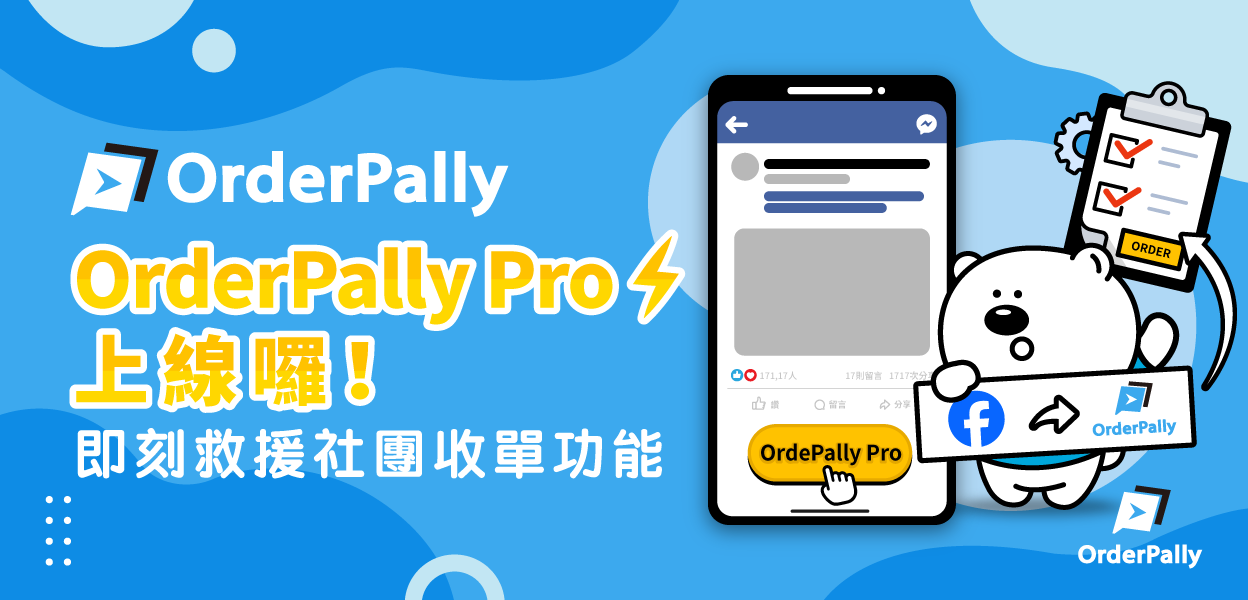
目錄
開始透過 OrderPally Pro 進行FB貼文銷售與成立訂單前,請先進行安裝OrderPally Pro 擴充功能,以下操作步驟將教會您
- 如何安裝 OrderPally Pro
- 如何開團和PO FB貼文並將貼文留言匯入系統
- 如何將留言成立訂單與結帳
請依循以下操作設定說明:
一. 安裝OrderPally Pro 擴充功能
※請注意:經營 FB社團的店家才需安裝應用程式!
步驟1. 點擊 OrderPally Pro 安裝連結:https://chromewebstore.google.com/detail/orderpally-pro/enhefljmefdahddaiopgakgigmafapgl
步驟2.點擊 「加到Chrome」
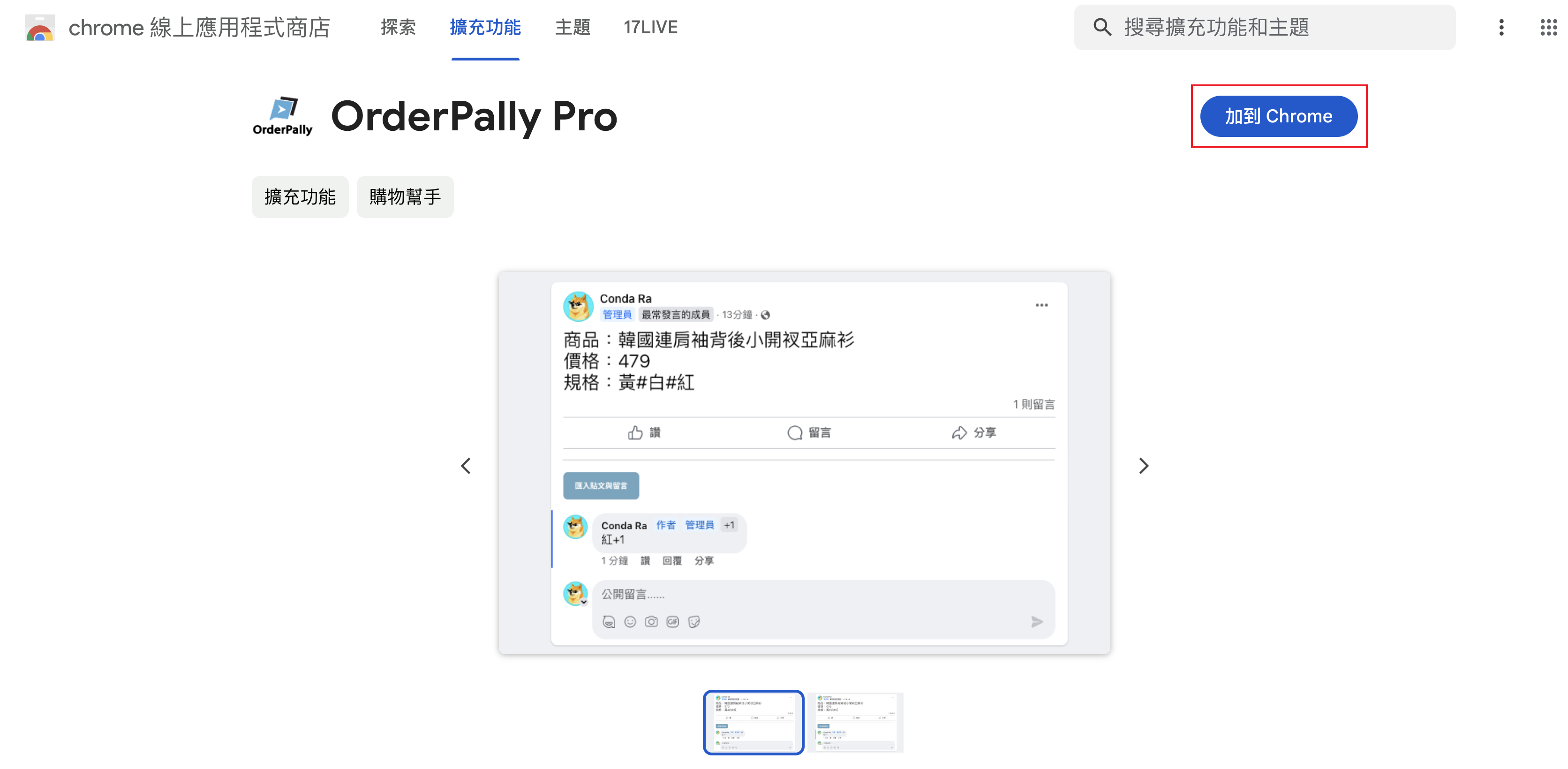
步驟3.點擊「新增擴充功能」
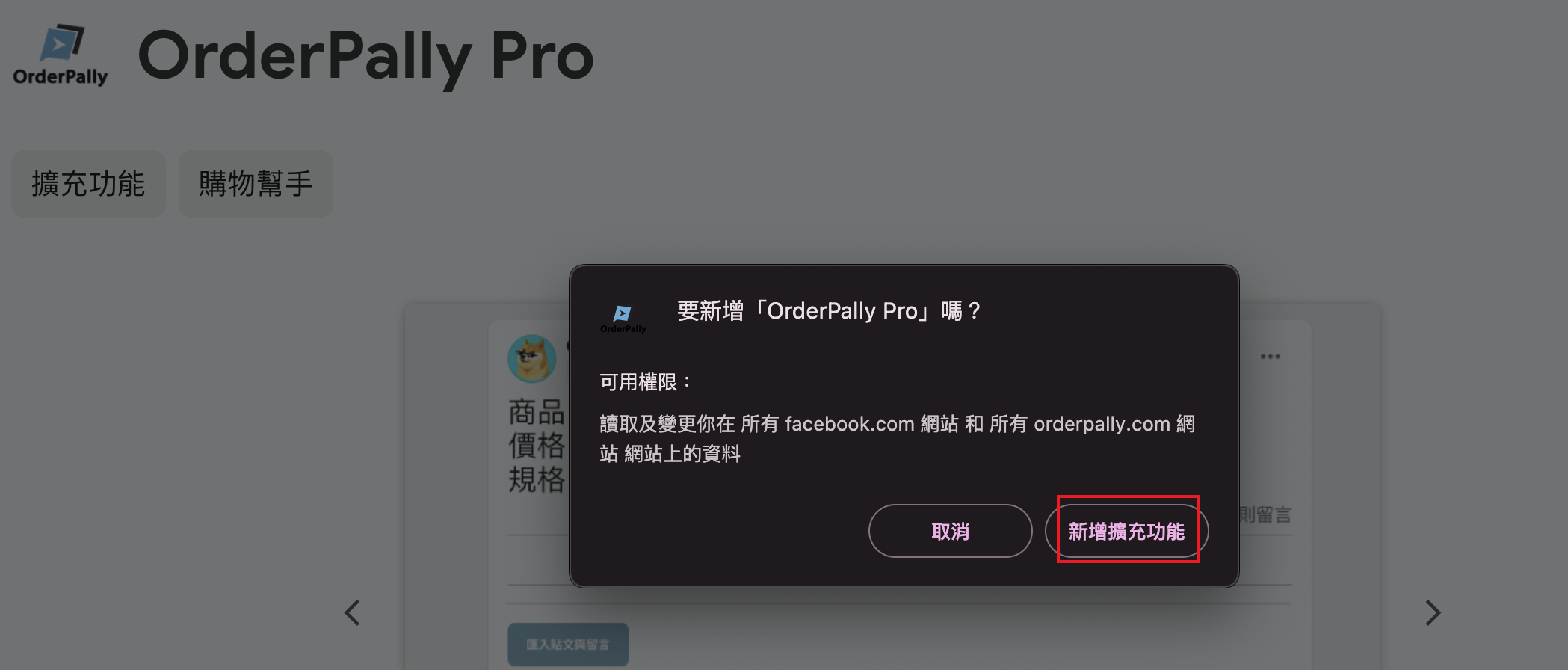
Google Chrome網頁上出現 OrderPally Pro 擴充表示有安裝完成
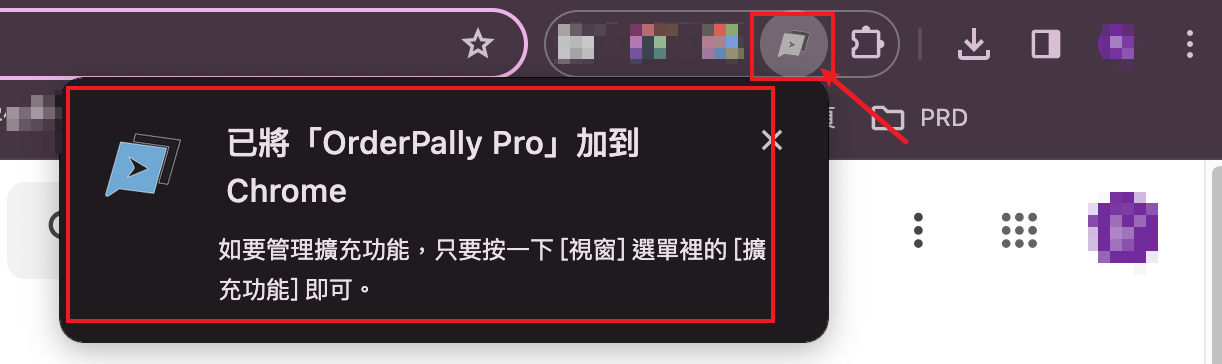
※請注意:
- OrderPally Pro 擴充功能不可移除,否則將影響無法透過 OrderPally Pro 功能匯入貼文與留言。
- 僅支援電腦設備 Google Chrome 一般瀏覽器使用,不支援無痕模式。
- Google Chrome瀏覽器版本至少需為120以上或電腦Windows需為Win10以上才有支援,若軟硬體版本不符須更新
二. 開團管理建立團別
步驟1. 進入 OrderPally 系統畫面,點選全功能選單 >> 點選開團管理 >> 新增團別
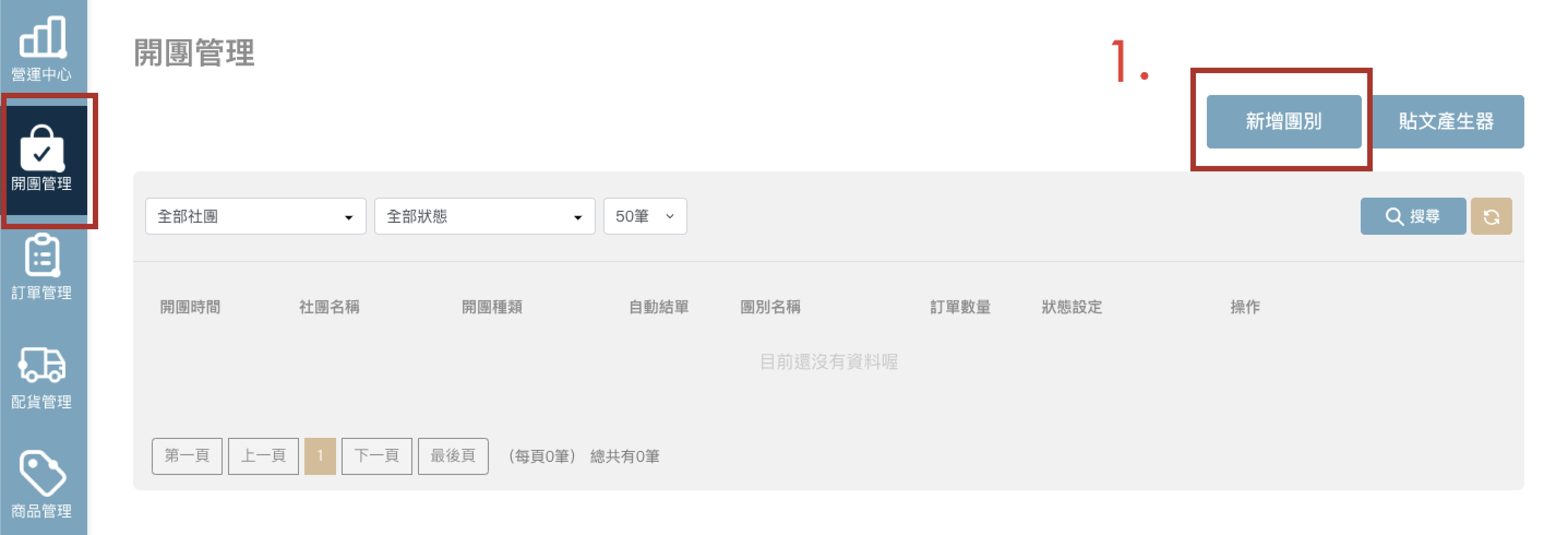
步驟2. 點選銷售渠道、銷售模式、填寫團別名稱
步驟3. 設置FB貼文開始時間及截止時間:開團時間設定4/1~4/30,代表只要是這個區間在FB的PO文,都會出現在此團。
例如:假設你於5月份有新品要PO文,那開團時間區間就設定5/1~5/31。
※請注意:不需要一個商品開立一個團別!
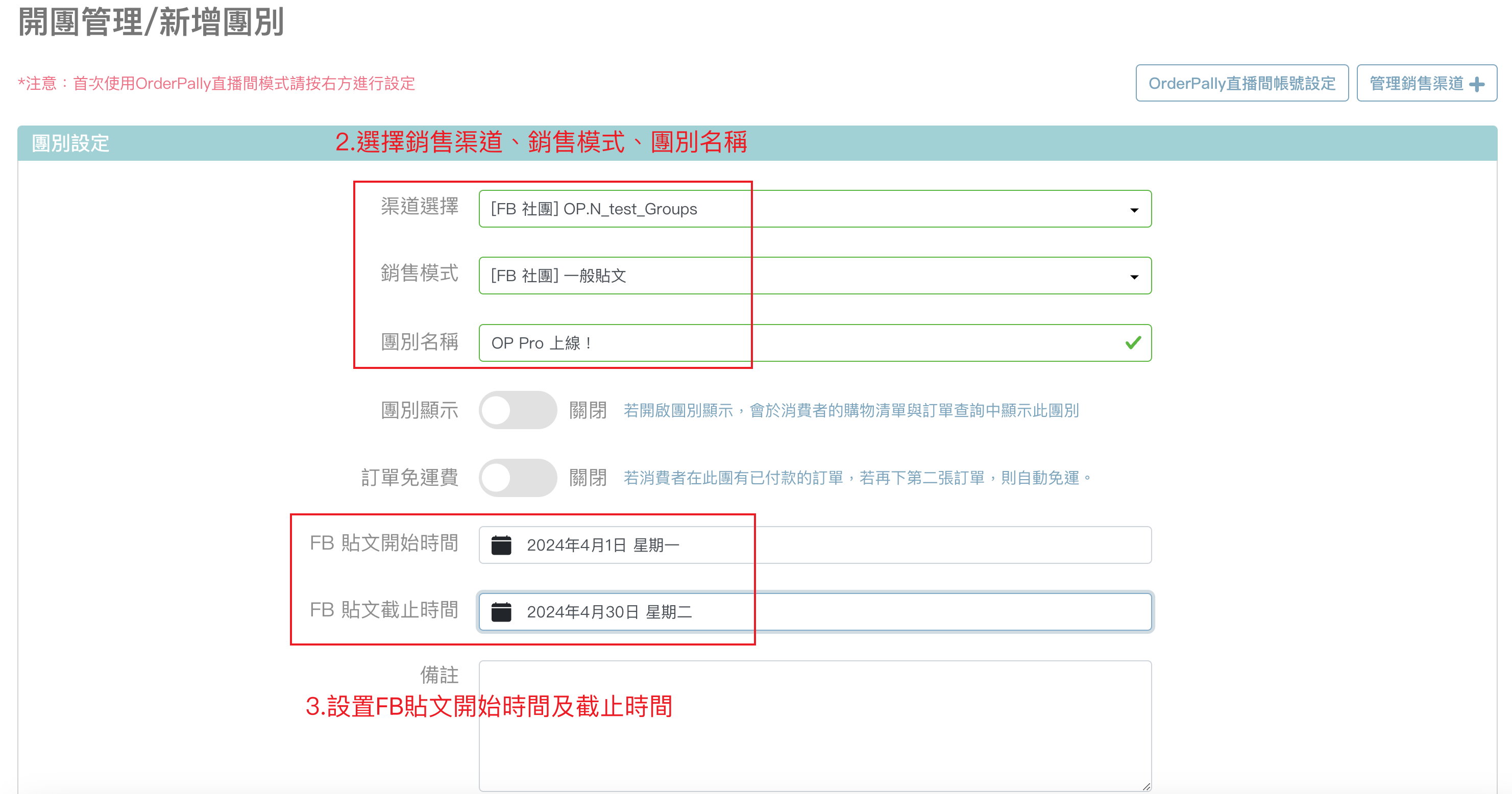
步驟4. 點選完畢後確認儲存
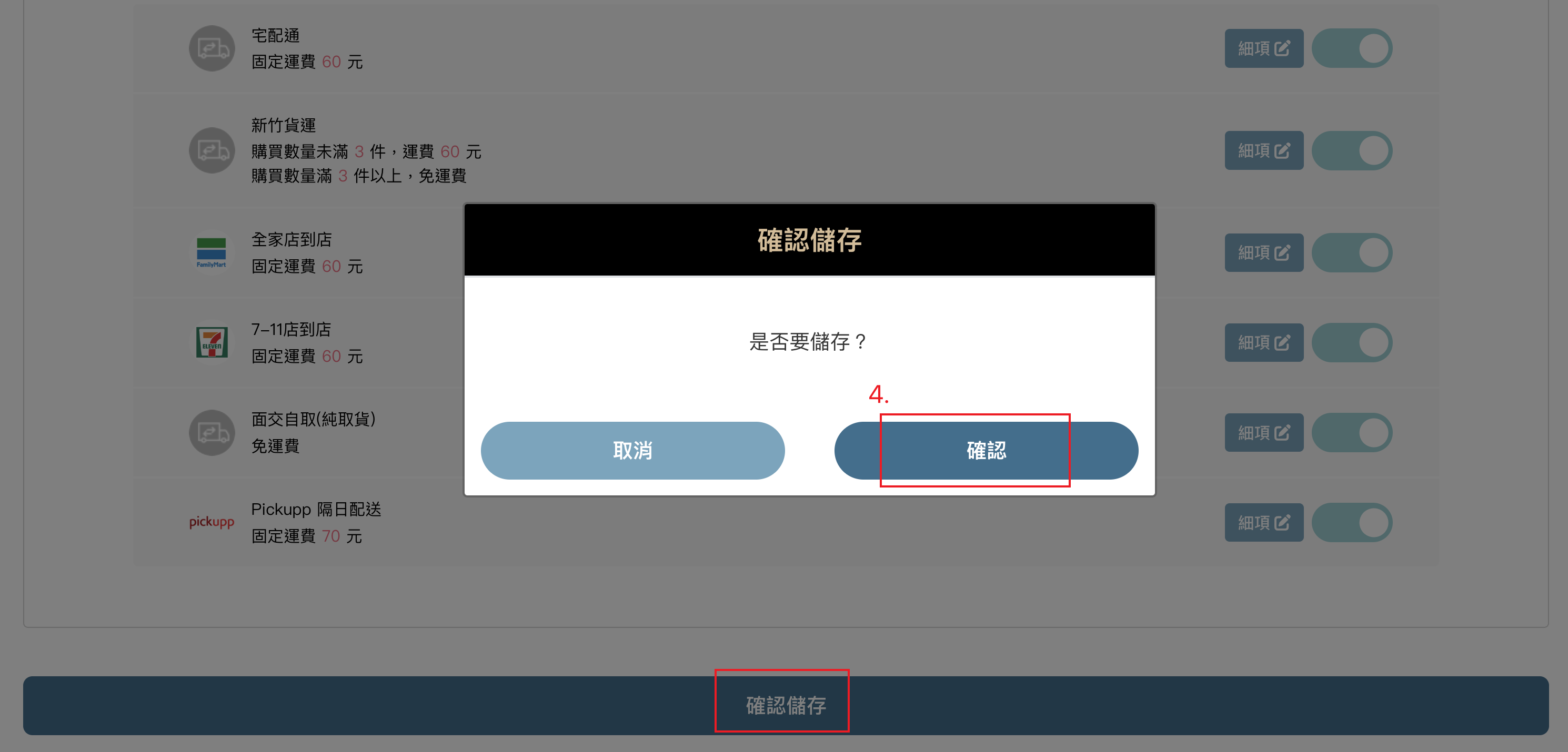
三. 臉書PO銷售貼文
為了能夠讓 OrderPally 系統分析商品銷售貼文建立訂單,需要依照規範編寫以讓系統成功判斷!請按照我們的PO文規範撰寫貼文。
=======PO銷售貼文的範例格式=======
商品: 小可愛
價格: 350
顏色: 5#7#9#11
規格: 黑#白
留言範例: 5黑+1
※請注意:
- PO文標題(商品 / 價格 / 顏色 / 規格 / 促銷)不能任意變更。
例如:商品請不要打品項、規格也請不要打尺寸或是款式…等。 - PO文標題前不能加上任何的特殊符號以免系統分析錯誤,若貼文不符合系統格式,在系統中則會顯示「無法分析」。
- 若遇到無法分析,請店家返回 FB 修改貼文內容的格式後,並重新點擊「匯入留言」按鈕,系統會重新分析並顯示分析結果。
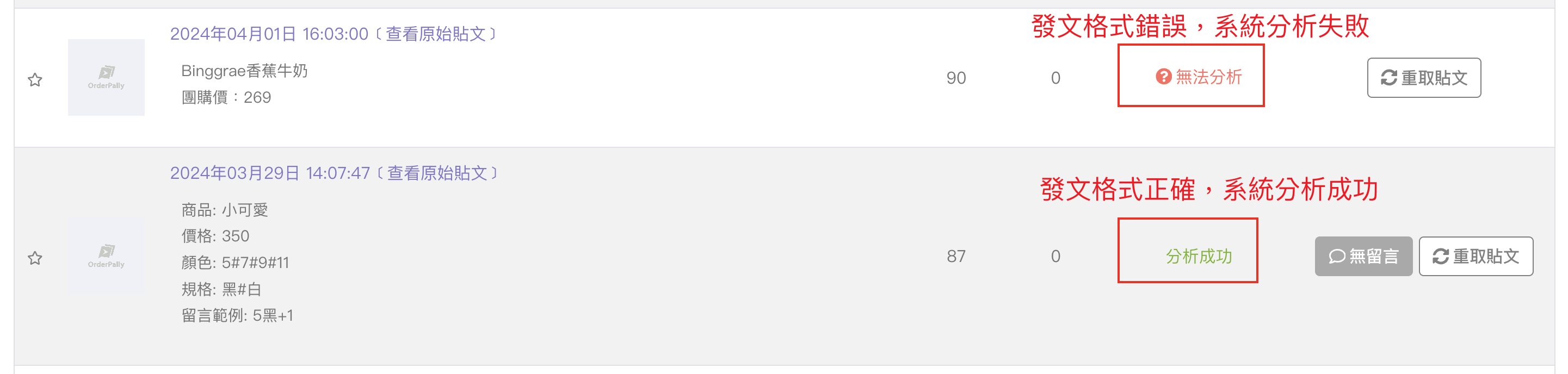
- 當貼文第二行若有$符號時,系統會自動判定第一行為商品名稱,請特別留意!
- 此格式以單價格商品銷售為範例,若販售商品較為複雜(例如含有多規格及價格),請參考多規格多價格PO文規範。
四. 匯入FB社團貼文
步驟1. 進入 FB社團 >> 點擊管理,在社群首頁下方 >> 點擊「請登入 OrderPally」
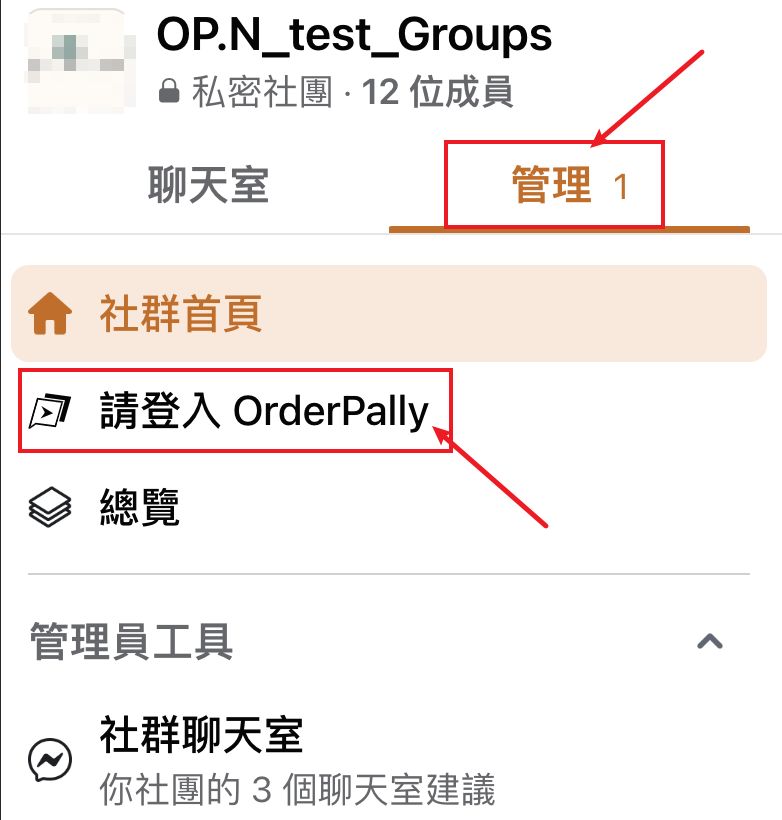
步驟2. 跳轉頁面詢問是否同意使用 FB帳號連結登入 >> 點擊「以 XXX身份連結」

若使用的臉書帳號同時可登入多個系統商城帳號時,請點選要收單的商城帳號>>點擊登入
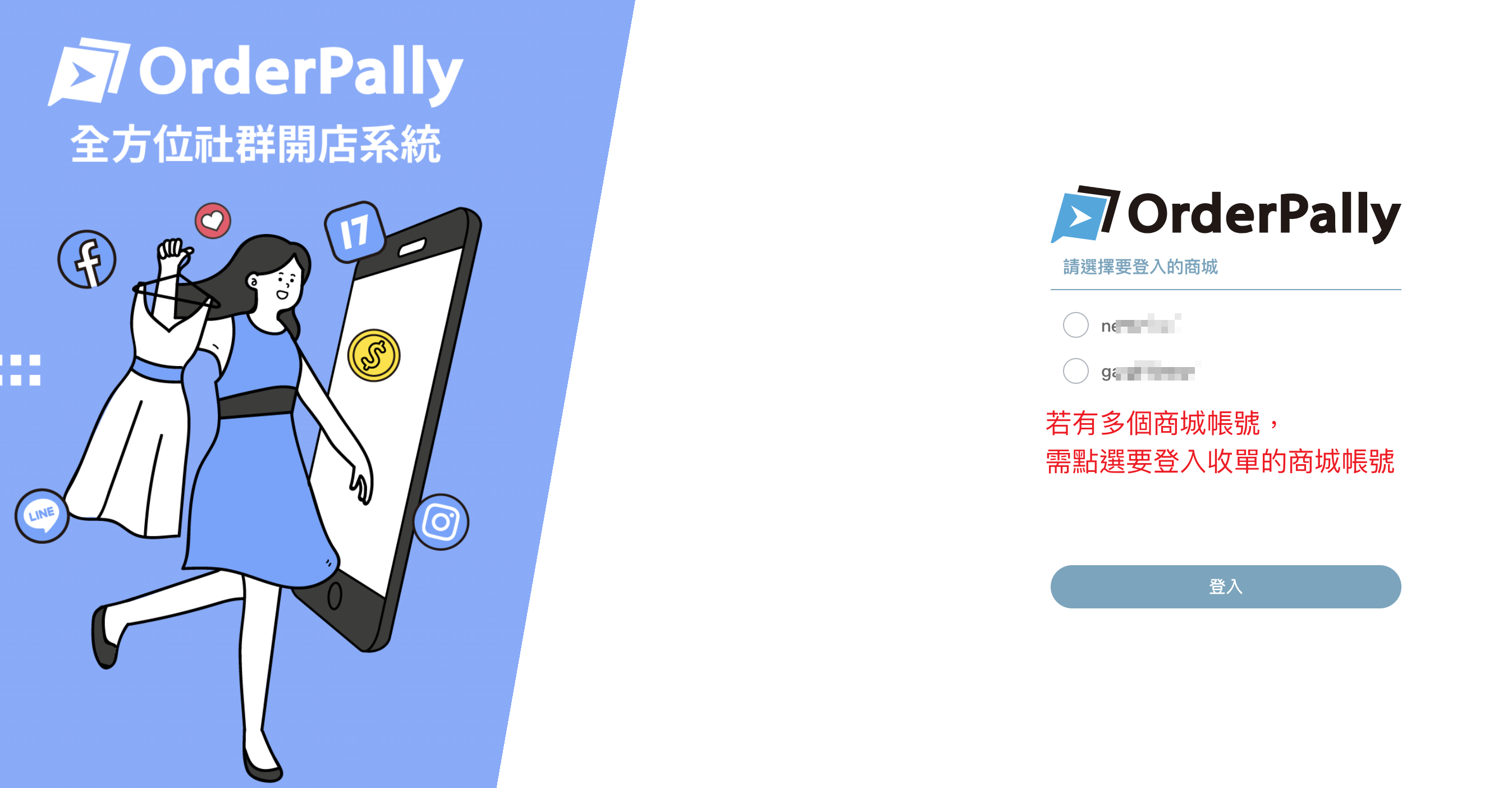
頁面跳轉回 FB社團,登入成功會顯示「您的商城名稱 已登入」
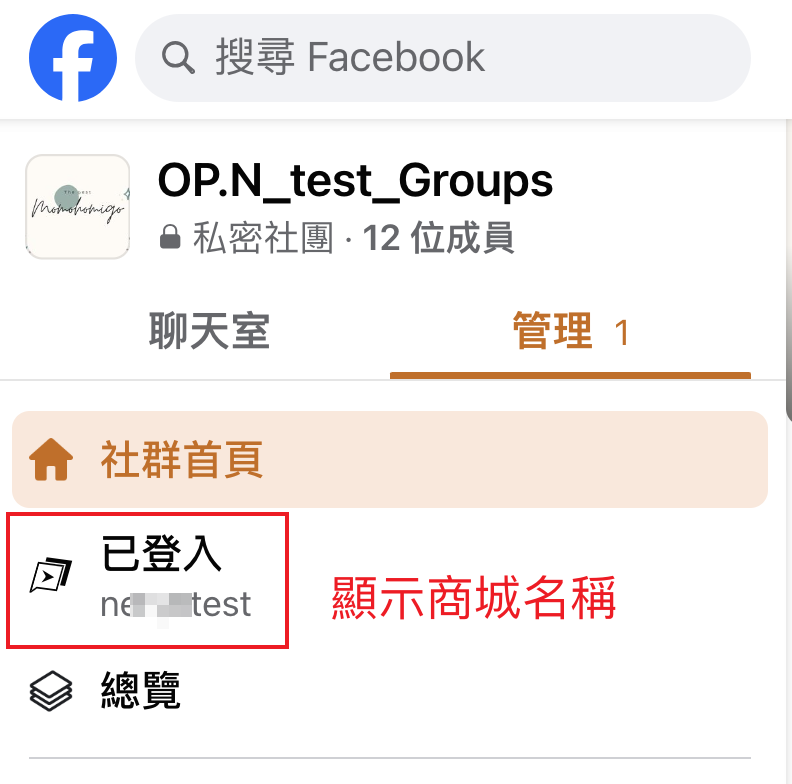
步驟3. 於 FB PO文後,若 OrderPally 系統後台尚未有該篇貼文資訊,會顯示「匯入貼文與留言」功能鈕提示,點擊「匯入貼文與留言」 >> 選擇要將此篇貼文匯入的團別名稱 >> 點擊確定。
※系統暫時不支援「蓋大樓」、「直播貼文」。
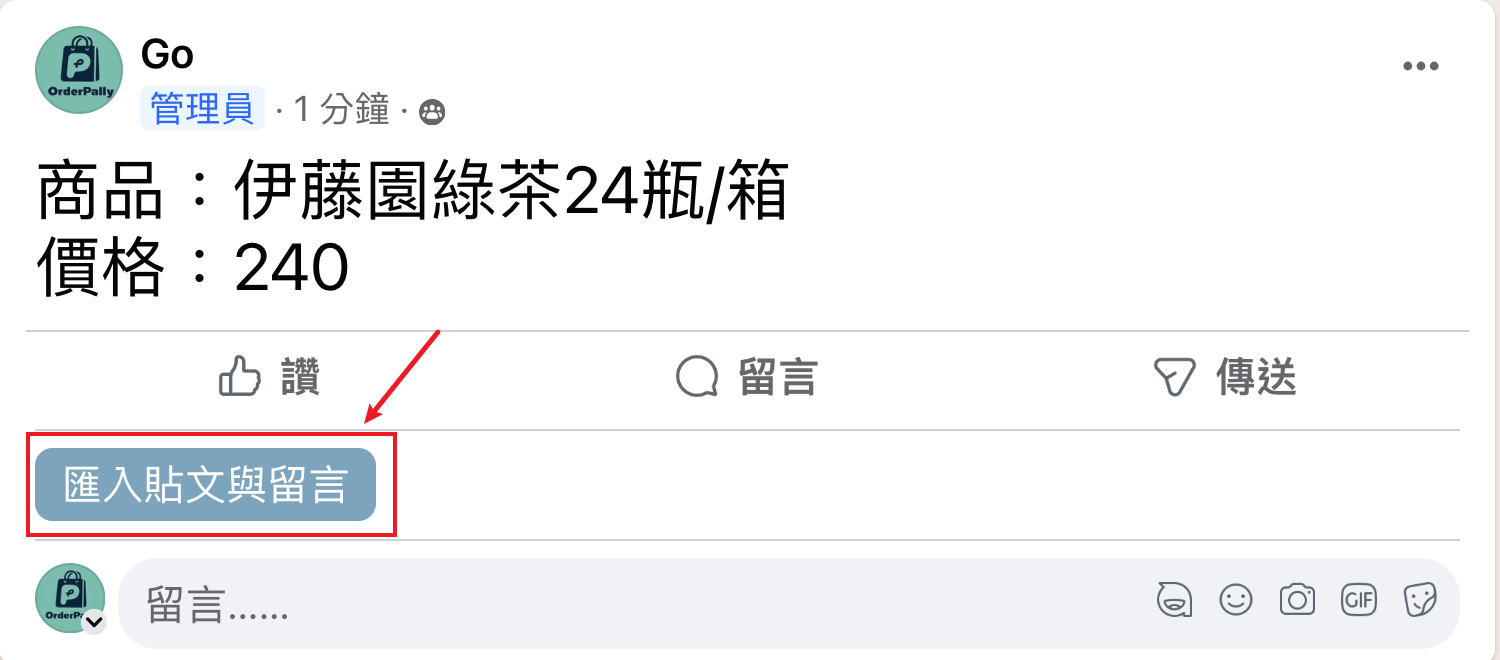
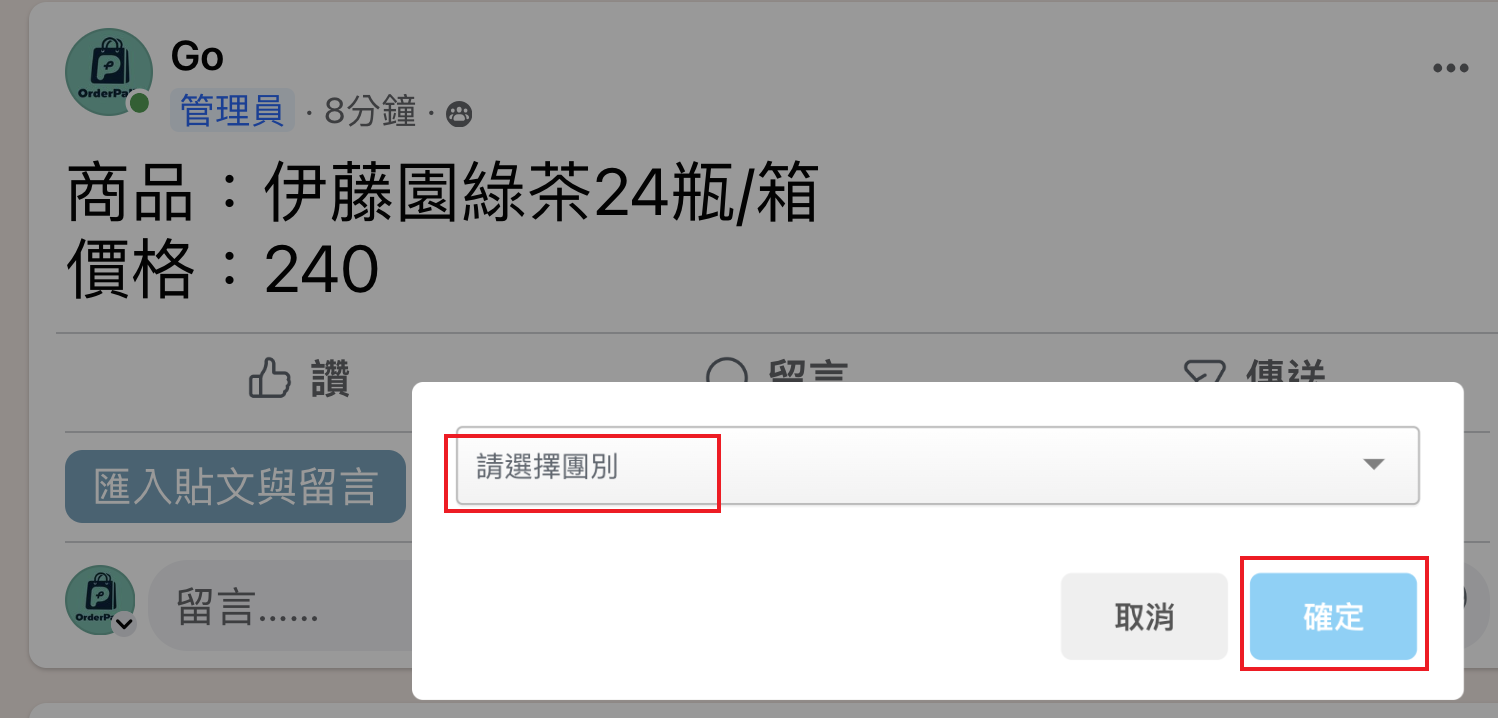
※請注意:
- 若未顯示要匯入的團別名稱,請先確認 OrderPally 系統後台 >>開團管理,開團時間是否設定正確(含蓋貼文發布區間)。
- 貼文一次只能匯入一個團別,若需要匯入多個團別,請手動重新再次操作匯入貼文>選擇不同的團別。
- 系統規範 FB社團內的貼文,發文距今超過九十天以上的貼文,系統將無法分析貼文留言與成立訂單。
步驟4. 當您看到網頁上自動另開貼文新分頁,頁面顯示提醒跳窗「貼文及留言匯入完成」代表您已將貼文與留言匯入系統!
請前往 OrderPally系統後台>> 開團管理 >> 選擇團別 >>管理 >> 查找到匯入的貼文與留言。
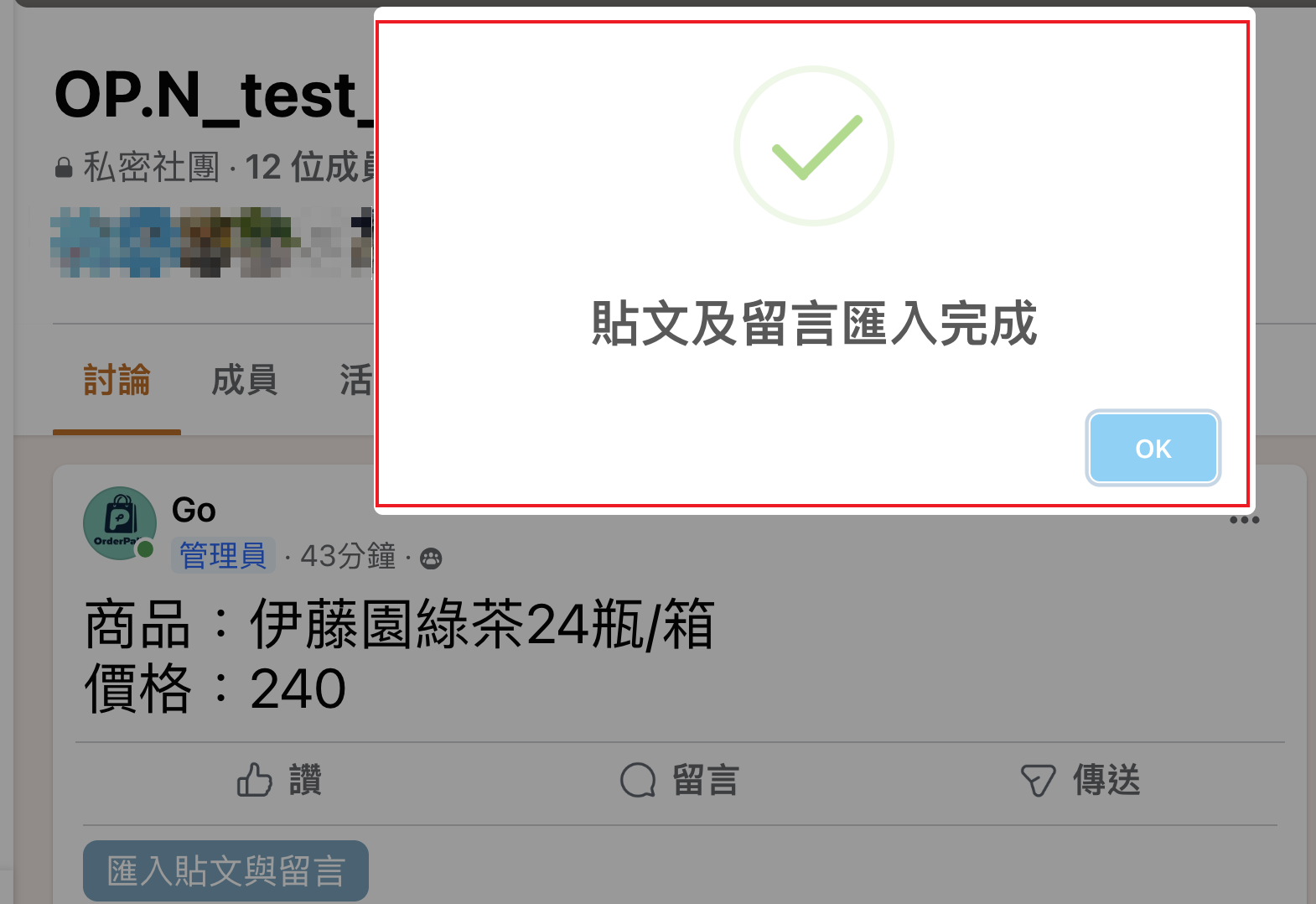
※請注意:點擊「重取貼文」會導連至 FB社團該篇貼文頁面;若要重取貼文請在FB貼文下方點擊「匯入貼文與留言」。
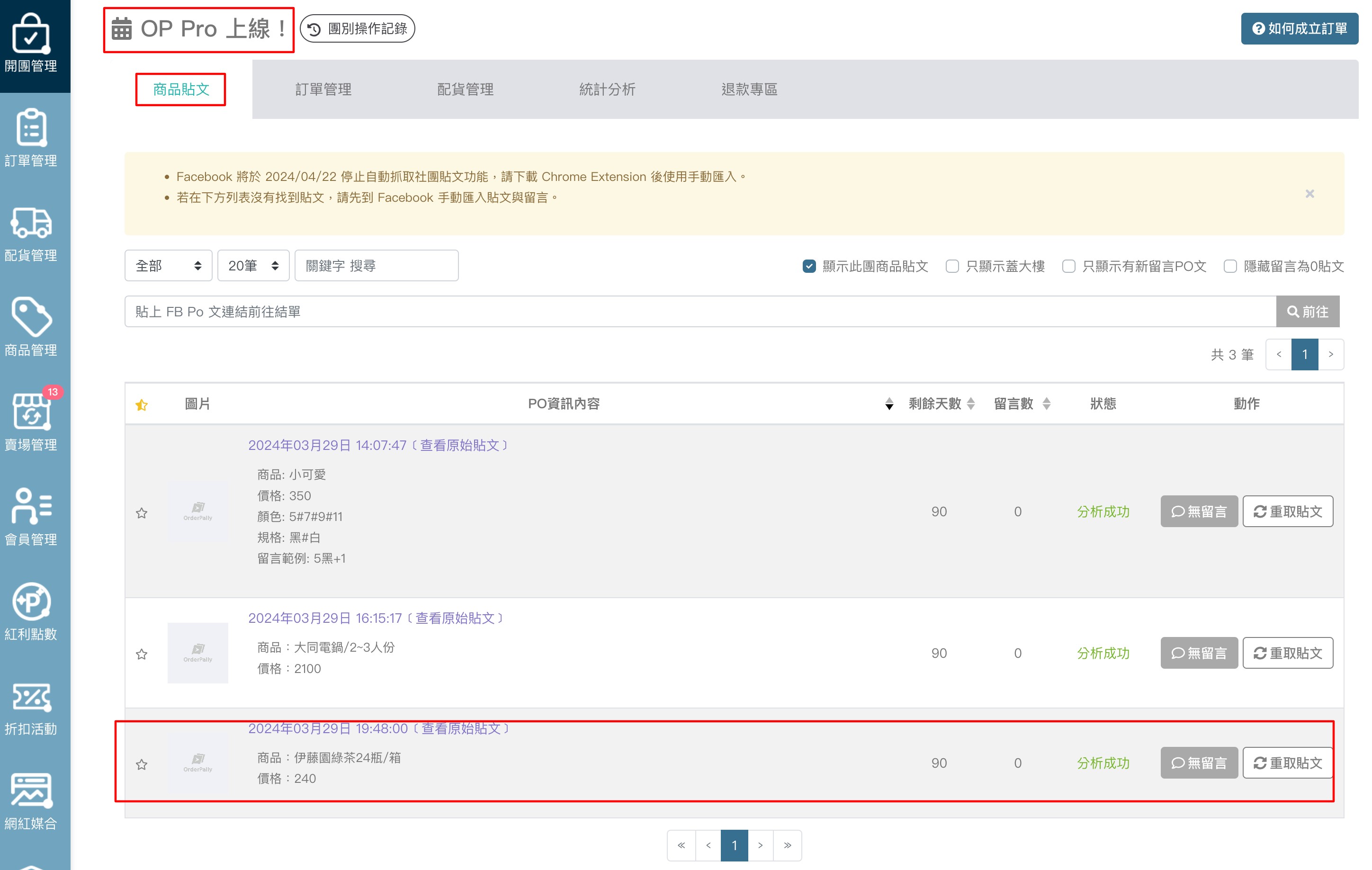
五. 匯入FB社團新留言
步驟1. 當 FB社團貼文有新留言,且 OrderPally 系統後台團別內已有此篇貼文資訊時,「匯入留言」功能鈕會顯示紅點,提醒您繼上次匯入留言後又有新留言,您需再次手動匯入留言。
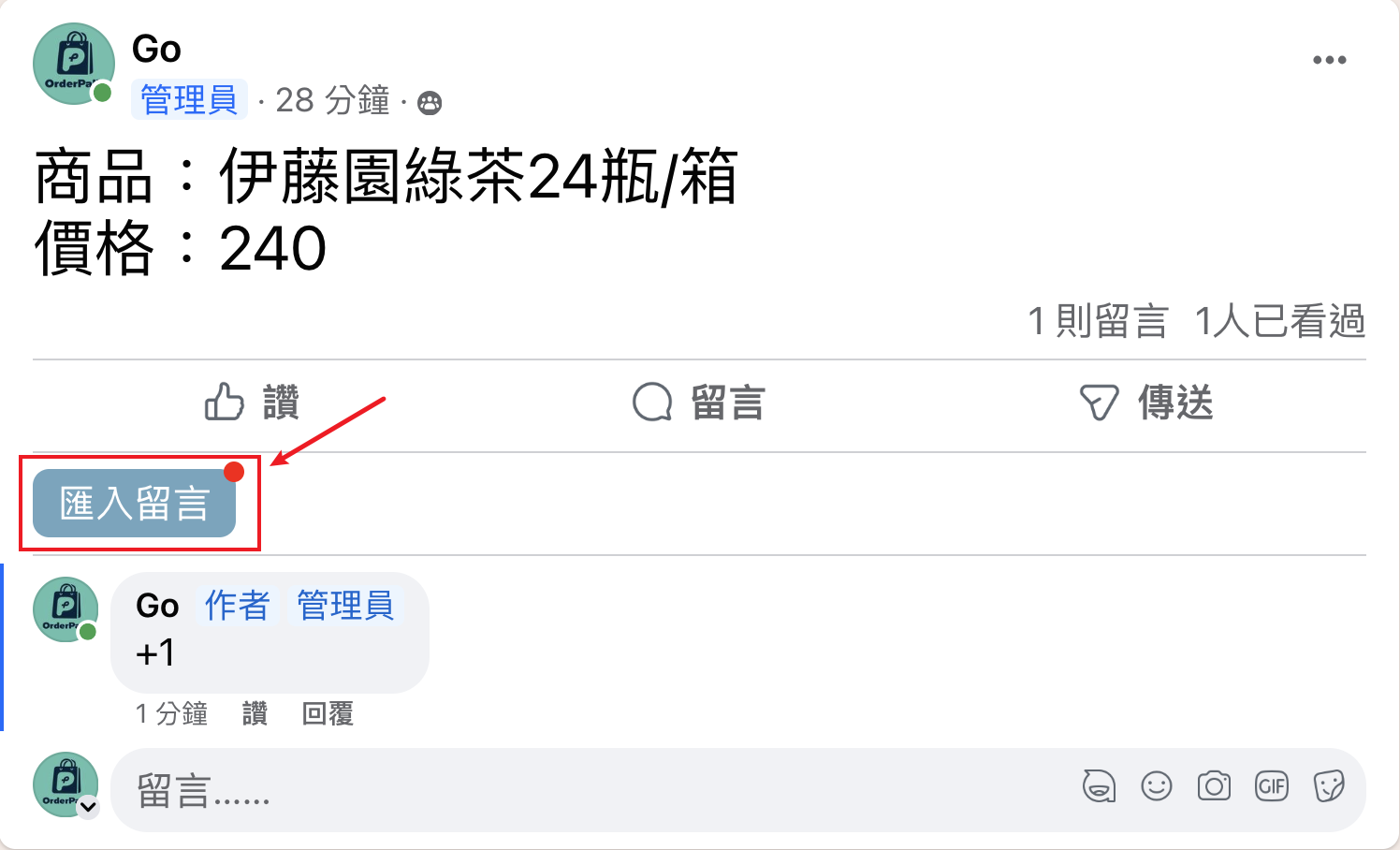
點擊「匯入留言」鈕 >> 選擇留言要匯入的團別名稱 >> 點擊確認
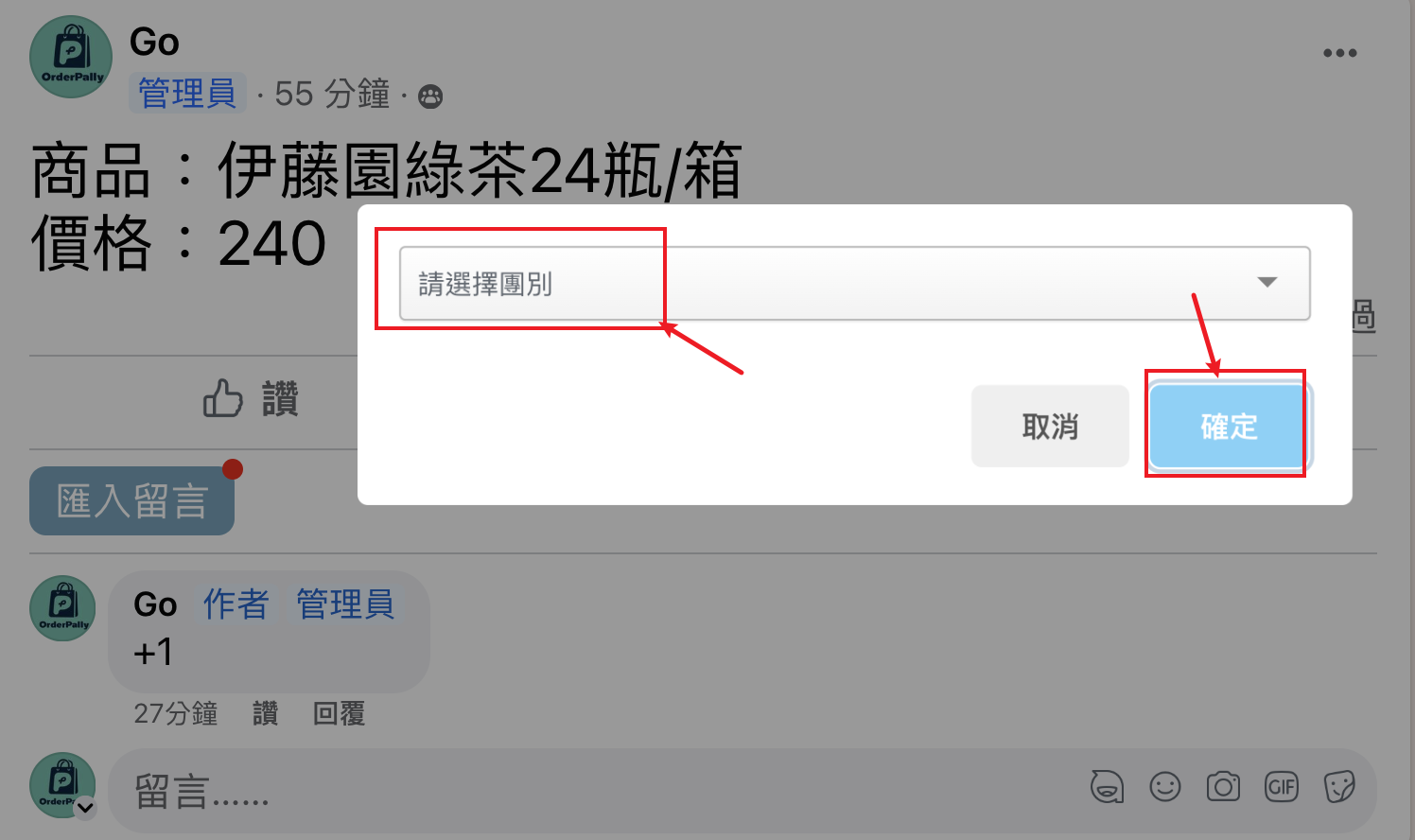
當您看到網頁上自動另開貼文新分頁,頁面顯示提醒跳窗「貼文及留言匯入完成」代表您已將貼文與留言匯入系統!
請前往 OrderPally系統後台>> 開團管理 >> 選擇團別 >>管理 >> 查看貼文匯入的新留言。
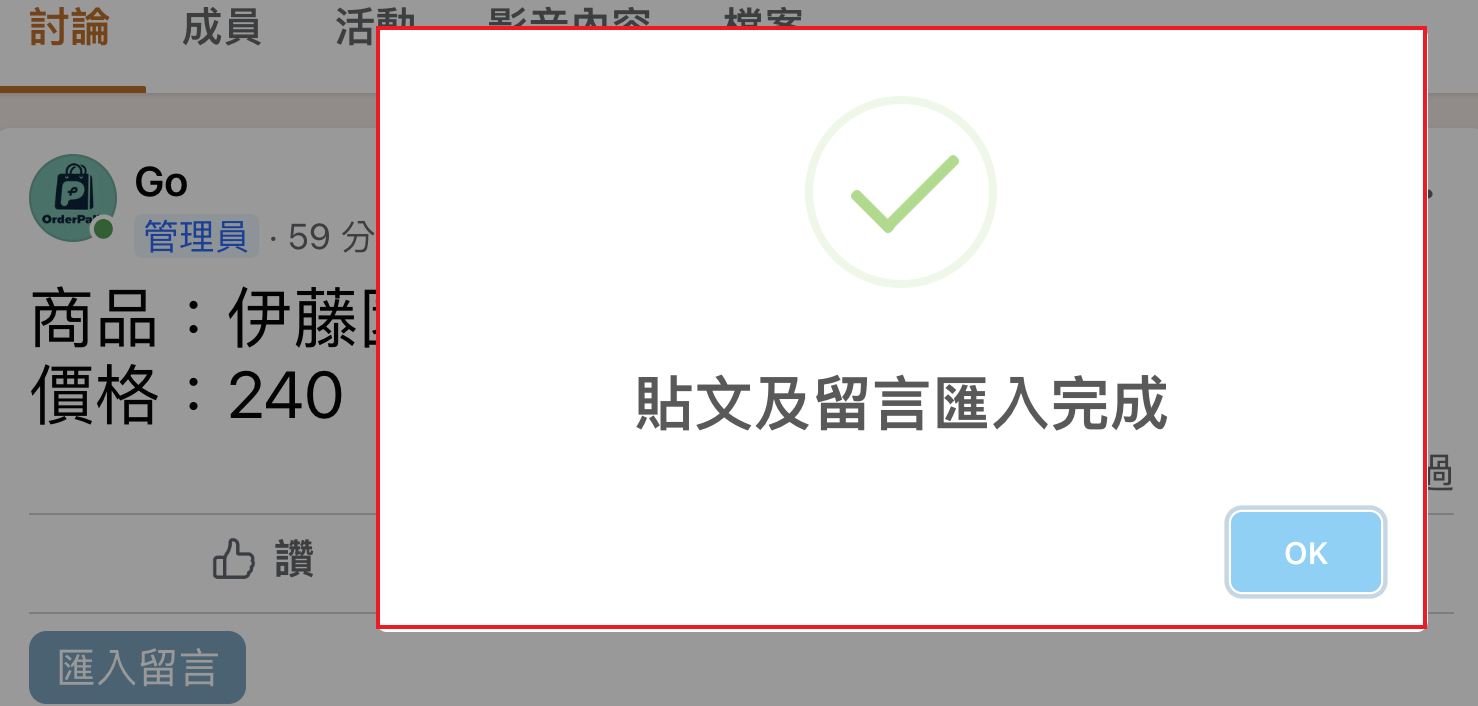
當您成功匯入留言後,系統內顯示的「留言數」會更新、「狀態」會顯示上次操作匯入留言的時間。
※請注意:
- 每次要成立訂單前,請先前往社團檢視貼文是否有新留言還未匯入系統,避免漏單。
- 若系統有多個團別且開團時間有重疊時,FB操作匯入留言後,系統留言只會顯示於被選定匯入的團別內,其餘團別不會顯示該篇貼文。若有需要匯入多個團別,請重新再次操作匯入貼文並選擇不同的團別。
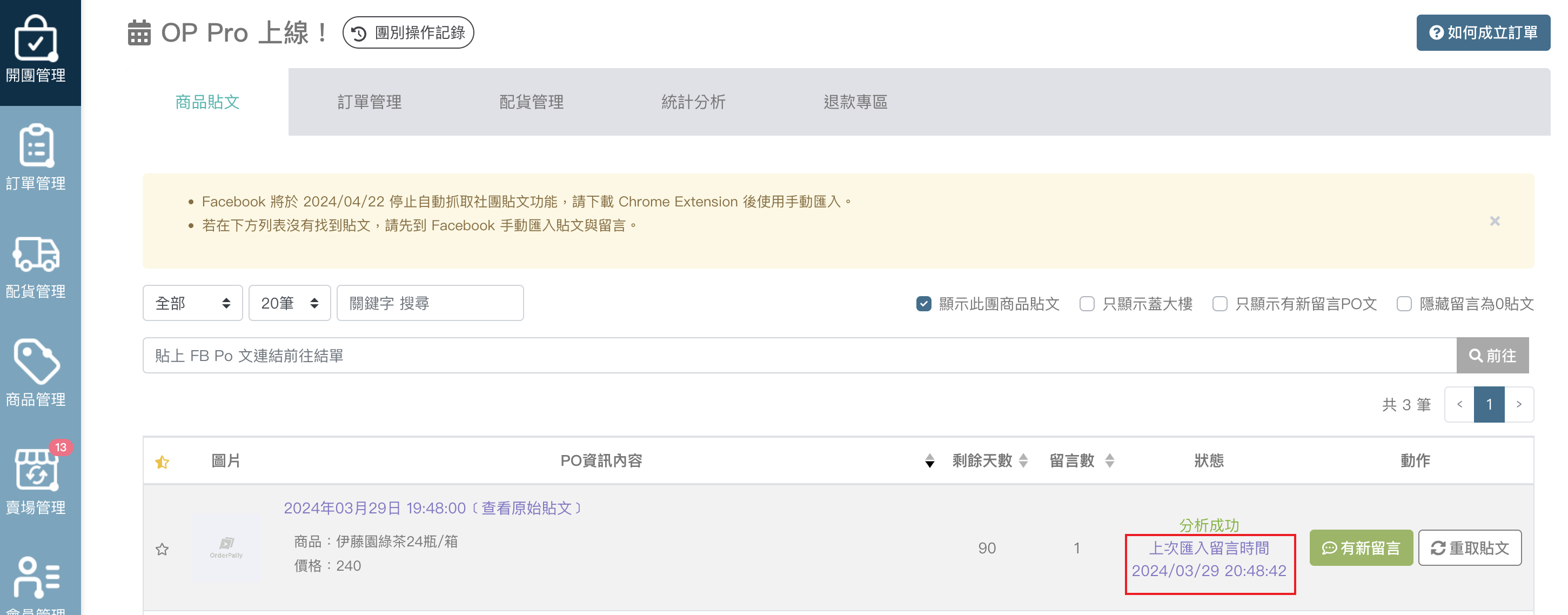
六. 留言成立訂單與結帳
步驟1. 點選開團管理 >> 點選「管理」查看想查詢的商品貼文與留言。
※請注意:若開團時間重疊,同篇貼文會顯示於您指定匯入的團別內,請先確認留言於FB社團操作時匯入哪一團,在於系統後台查找貼文與留言,進行入單操作。
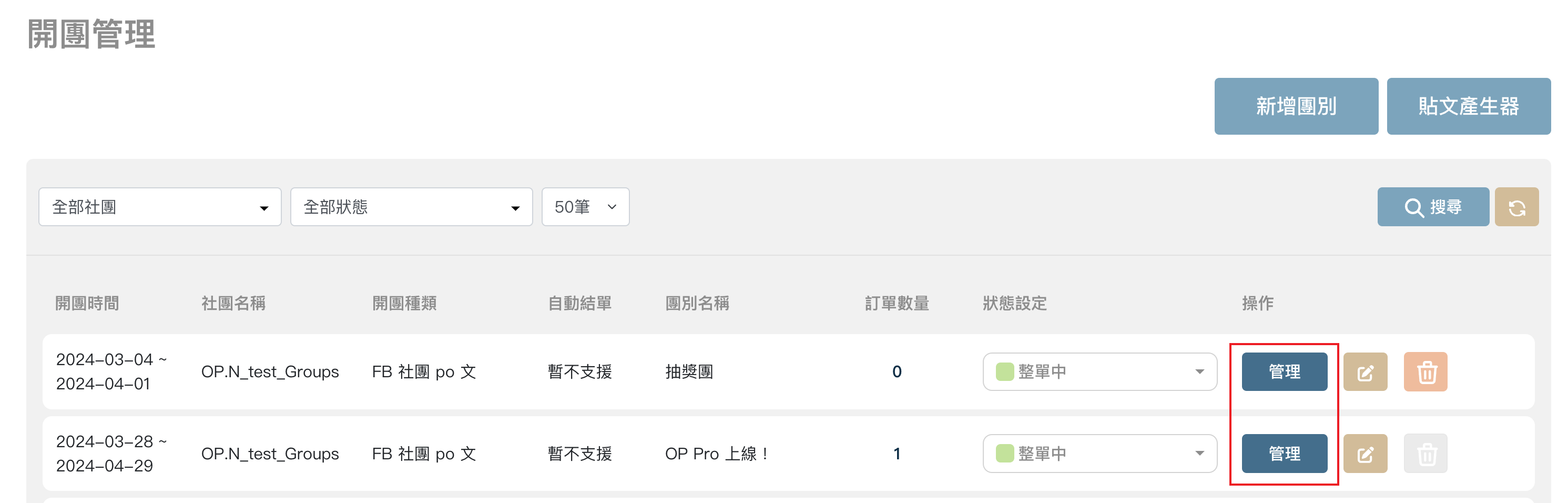
步驟2. 貼文列表頁「動作欄」 >> 點選「有新留言」查看留言列表頁
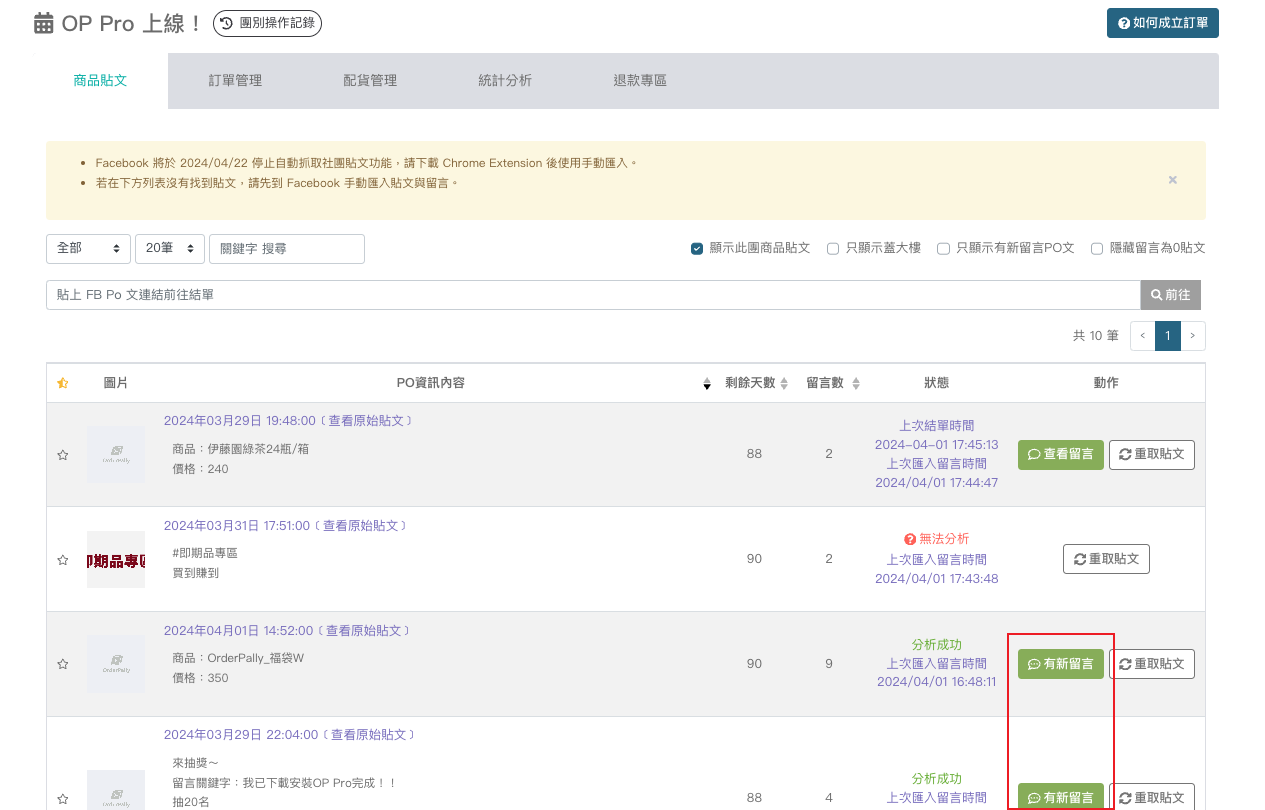
步驟3. 檢視留言並確認系統「分析/訂購」欄位[ ]黑色方匡內的訂購資訊正確後,右上角 點擊「➕確認成立訂單」
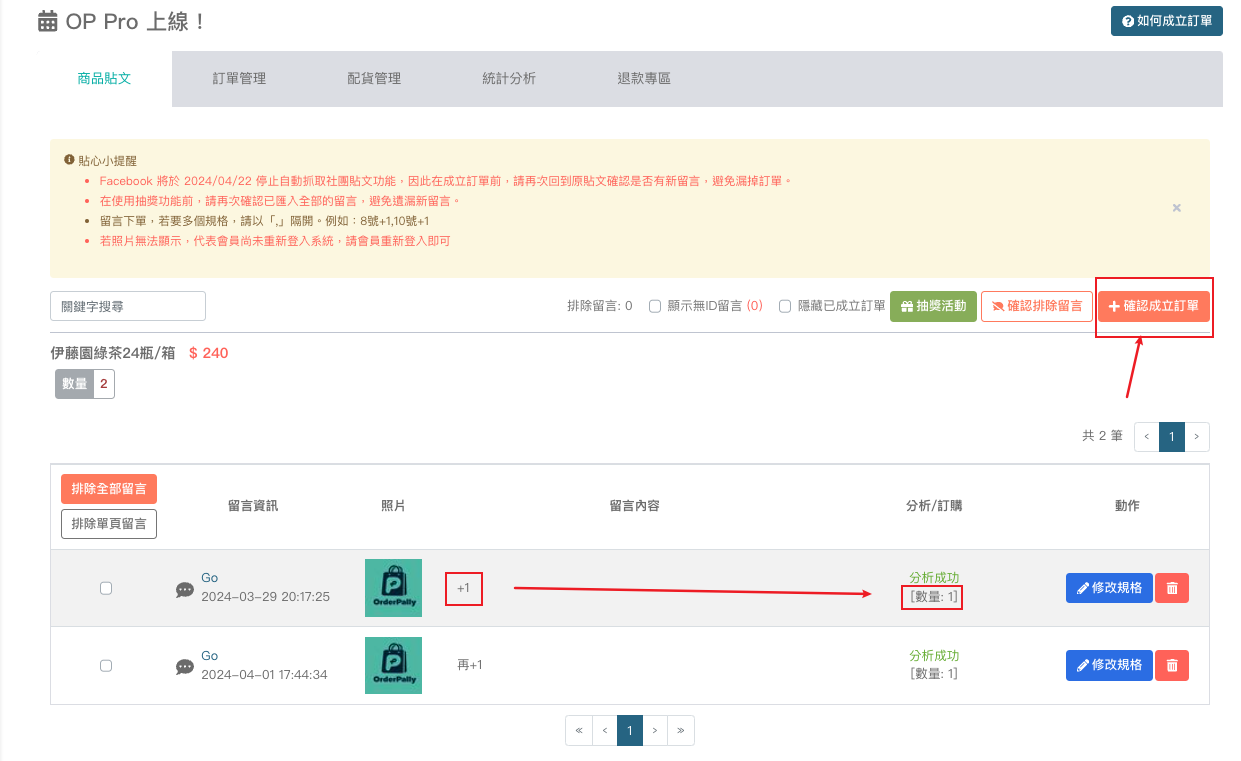 步驟4. 確認入單商品明細點擊「確認儲存」,訂單成立。
步驟4. 確認入單商品明細點擊「確認儲存」,訂單成立。

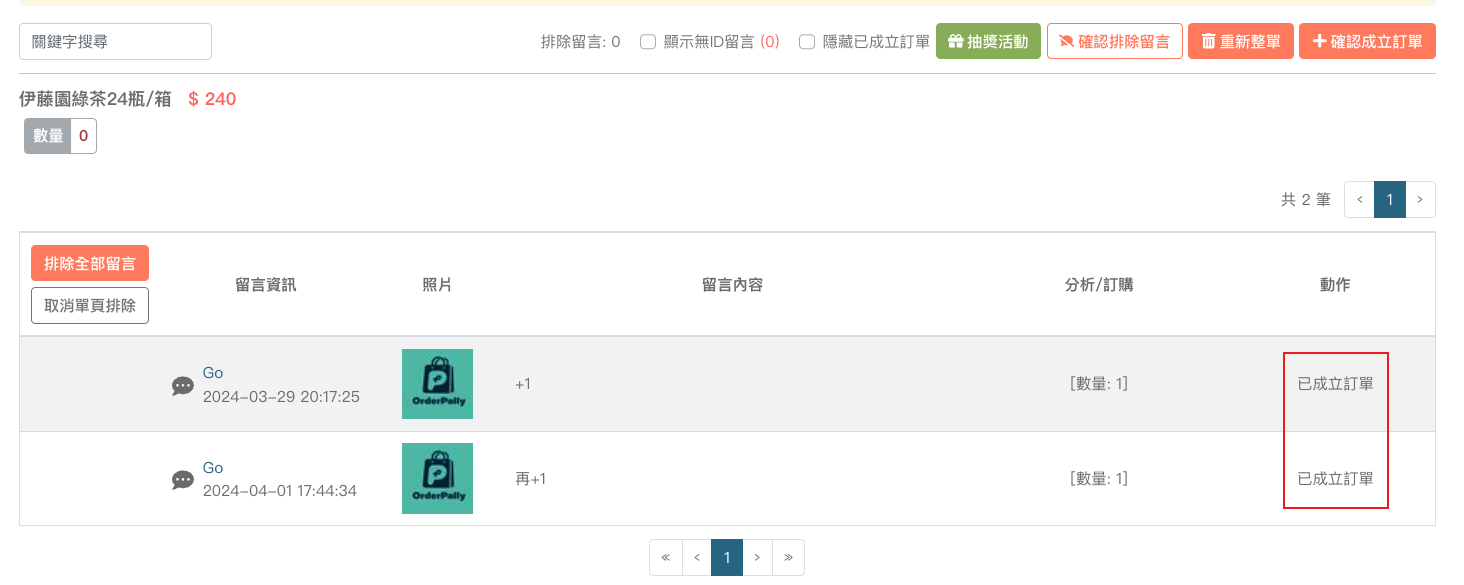
※只要有操作留言成立訂單後,開團管理>>貼文列表頁的貼文狀態會顯示最後一次結單的時間。
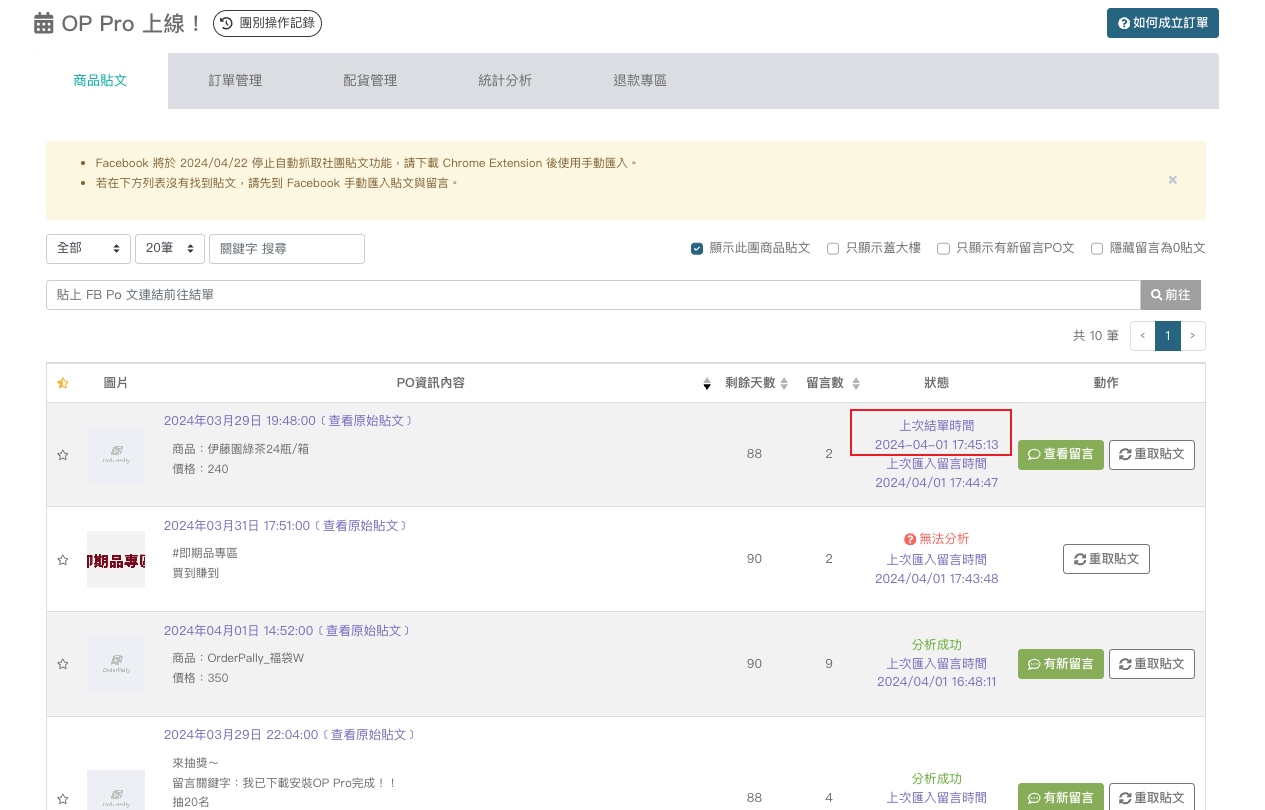
步驟5. 確認成立訂單後,可前往「訂單管理」查看已成立的訂單。
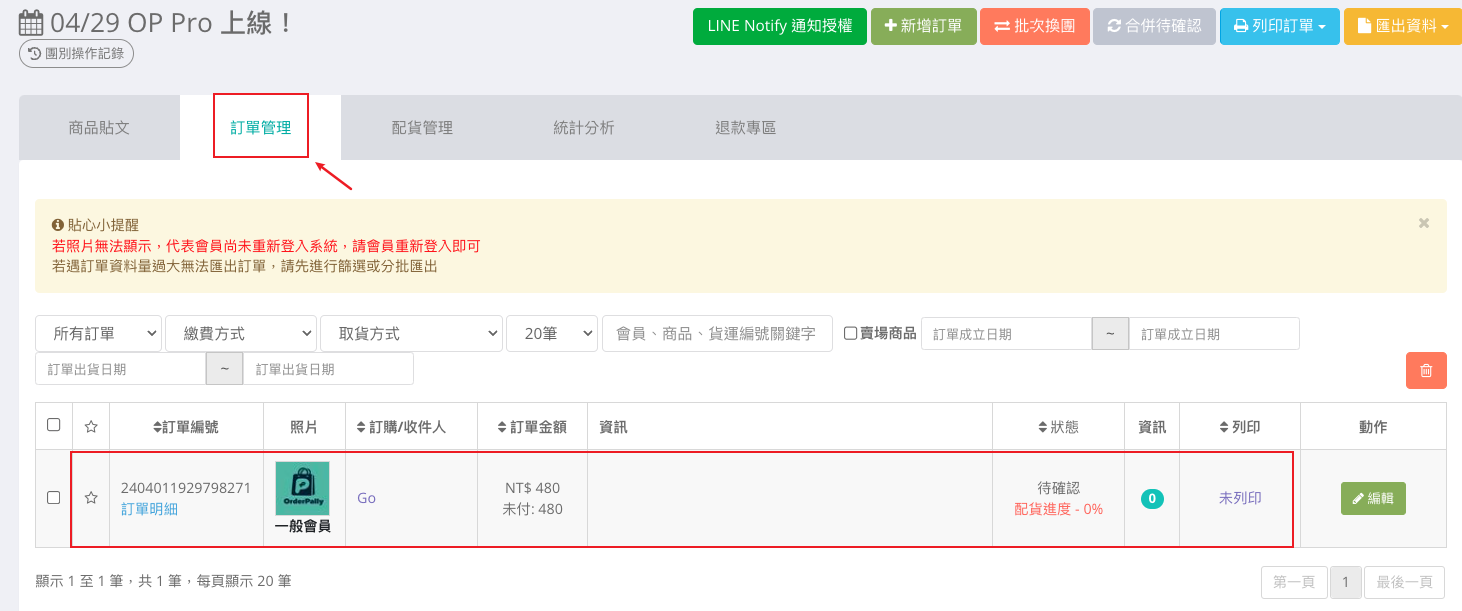
步驟6. 開放填單(結帳流程)。
在開團管理的團別列表會顯示所有團別,系統會依據您所設定的團別狀態連動會員登入系統後能否填單結帳。
團別的狀態分別為以下三種:
1.整單中:整理訂單中,買家可以看到訂單明細但還不能填單付款。
2.開放填單:訂單成立完成,店家開放讓買家可以看到訂單明細並填單付款。
3.已收單:此團已截止收單,待確認訂單的客人沒有辦法再填單,已經確認訂單的客人不影響。
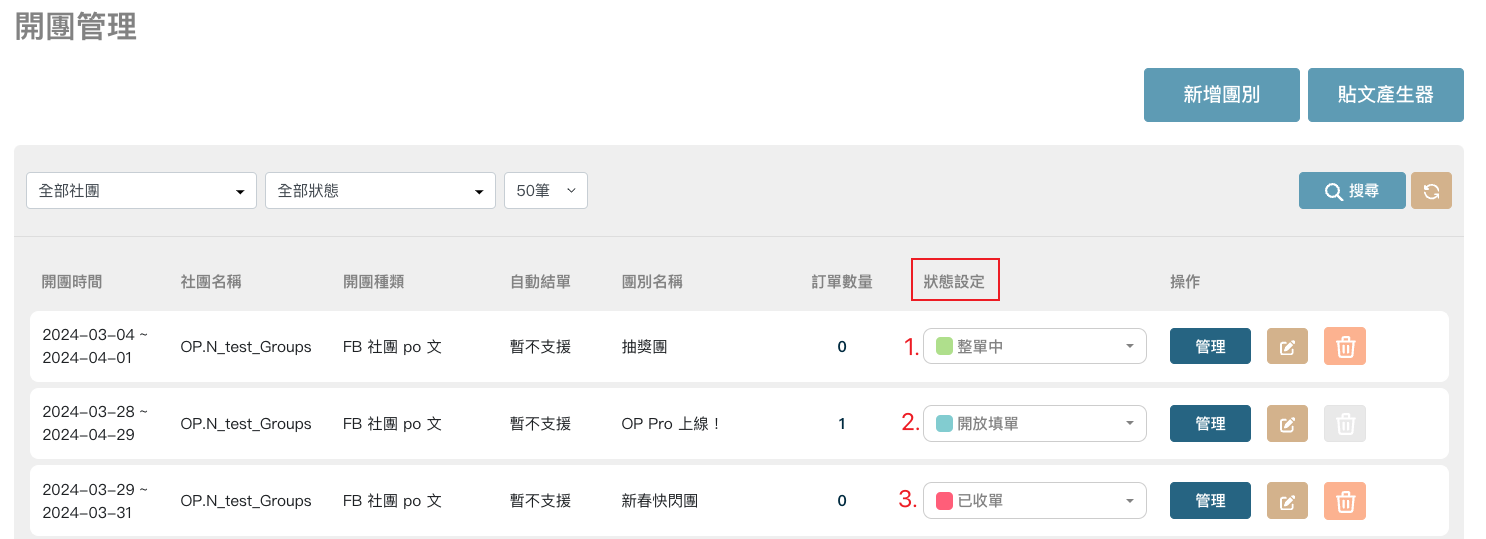
當店家該團別內的訂單已整理完畢,請記得將團別的狀態改為「開放填單」,以便買家登入結帳頁面進行填單付款唷!(消費者填單付款教學步驟請參考消費者結帳購物教學)